cmd执行Java和javac版本不一致
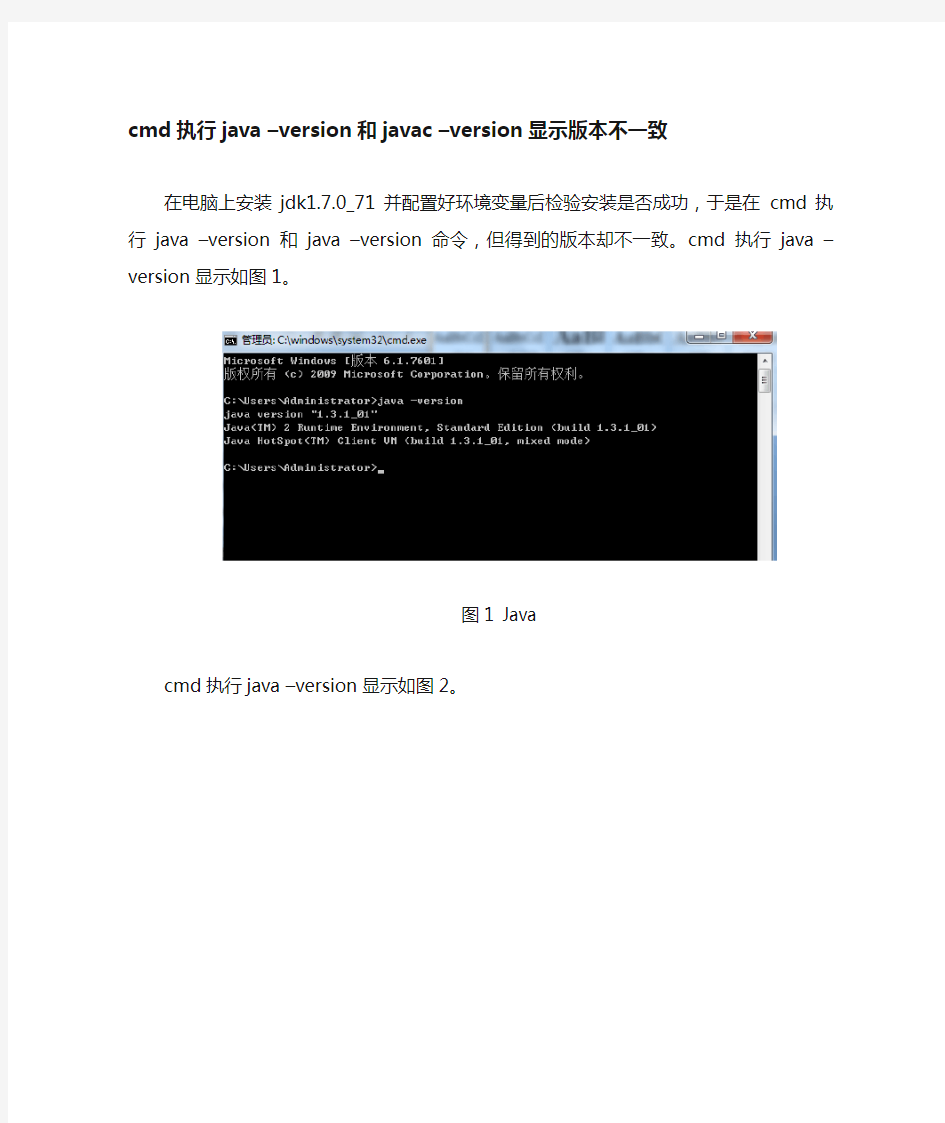

cmd执行java –version和javac –version显示版本不一致在电脑上安装jdk1.7.0_71并配置好环境变量后检验安装是否成功,于是在cmd执行java –version和javac –version命令,但得到的版本却不一致。cmd执行java –version显示如图1。
图1 Java
cmd执行javac –version显示如图2。
图2 javac
现详细分析问题产生的原因及解决办法。在cmd执行java或javac实际是执行java.exe或javac.exe,当在cmd输入java时系统将按照系统环境变量Path
中路径配置查找java.exe所在的路径,若能找到则执行java.exe,若找不到则报
告错误。
现在java和javac显示的版本不一致肯定是系统安装多个版本的JDK/JRE,而在系统环境变量Path中配置的java.exe和javac.exe路径不一致所导致。JRE
的bin目录(\JRE\bin)下只有java.exe,而JDK的bin目录(\jdk\bin)下有java.exe
和javac.exe。所以如果我们只在path中配置…\Java\jdk1.7.0_71\bin,那么java
和javac的得到版本肯定是一致的。现将本机的path配置截图如下:
图3 环境变量path
可以看到是因为系统安装Oracle时配置了JRE路径(Oracle会自带安装JRE),而JRE中包含了java.exe,所以Java –version执行的是C:\Program
Files\Oracle\jre\1.3.1\bin\java.exe,而javac –version执行的是
D:\Java\jdk1.7.0_71\bin\javac.exe。
解决办法有两种,第一可以把D:\Java\jdk1.7.0_71\bin提前,第二可以
把;C:\Program Files\Oracle\jre\1.3.1\bin;C:\Program Files\Oracle\jre\1.1.8\bin删除,再执行java和javac获得的版本就会一致。
cmd执行Java和javac版本不一致
cmd执行java –version和javac –version显示版本不一致在电脑上安装jdk1.7.0_71并配置好环境变量后检验安装是否成功,于是在cmd执行java –version和javac –version命令,但得到的版本却不一致。cmd执行java –version显示如图1。 图1 Java cmd执行javac –version显示如图2。 图2 javac 现详细分析问题产生的原因及解决办法。在cmd执行java或javac实际是执行java.exe或javac.exe,当在cmd输入java时系统将按照系统环境变量Path
中路径配置查找java.exe所在的路径,若能找到则执行java.exe,若找不到则报 告错误。 现在java和javac显示的版本不一致肯定是系统安装多个版本的JDK/JRE,而在系统环境变量Path中配置的java.exe和javac.exe路径不一致所导致。JRE 的bin目录(\JRE\bin)下只有java.exe,而JDK的bin目录(\jdk\bin)下有java.exe 和javac.exe。所以如果我们只在path中配置…\Java\jdk1.7.0_71\bin,那么java 和javac的得到版本肯定是一致的。现将本机的path配置截图如下: 图3 环境变量path 可以看到是因为系统安装Oracle时配置了JRE路径(Oracle会自带安装JRE),而JRE中包含了java.exe,所以Java –version执行的是C:\Program Files\Oracle\jre\1.3.1\bin\java.exe,而javac –version执行的是 D:\Java\jdk1.7.0_71\bin\javac.exe。 解决办法有两种,第一可以把D:\Java\jdk1.7.0_71\bin提前,第二可以 把;C:\Program Files\Oracle\jre\1.3.1\bin;C:\Program Files\Oracle\jre\1.1.8\bin删除,再执行java和javac获得的版本就会一致。
Java实现的cmd远程控制程序
java不能调用Win_Api,所以直接用Win_Api就行不通了。但是我们可以借助DLL 来实现。 以下就是cmdDLL的实现过程: 首先,用在cmd命令提示符下执行javac Server.java (接下来它将调用cmdDLL.dll的函数 CMD)生成一个Server.class文件,接下来就是用这个Server.class文件生成Server.h文件(执行javah Server.h)。 其次,先写一个.cpp文件,在这个.cpp程序中我们将先前已经弄好的Server.h 要包含在这个cmdDLL.cpp文件中,因为Server.h文件是接下来Server.java中要调用的CMD者个函数的声明。 cmdDLL.cpp文件如下: //begin #include "Server.h" #include
在DOS环境下(cmd)编译及运行java程序教程
在DOS环境下(cmd)编译及运行java程序教程
在DOS环境下编译及运行java程序教程—————————————本教程第二部分提供一段批处理代码程序,更加方便快捷地对java程序进行编译运行,提高了效率。 一自己动手编译运行java程序 学计算机或者软件的同学一般会学到java语言编程,为了让学生熟悉java语言及其运行原理,开始老师会让学生学会使用记事本编写java 程序并在DOS环境下运行。首先点击开始——运行——输入“cmd”——确定,编译运行java程序无非如下图中的4步:
序! 1.使用方法 复制如下代码到记事本里,然后保存,并将记事本的后缀名.txt改为.bat,如图: 2.代码部分 _______________________复制以下代码到记事本里,不包括此行_______________________ @ECHO off TITLE java编译程序作者:solo :start cls color 3f ECHO. ECHO ╔══════════════════════╗ ECHO ║请在某磁盘根目录下新建一个文件夹,命名为java║
ECHO ║然后把需要编译运行的java程序放入java文件夹里║ ECHO ╚══════════════════════╝ ECHO _________________________________________ _______________________________________ set choice= set /p choice=请输入java程序所在磁盘的盘符(不分大小写): %choice%: echo. cd %choice%:\java set /p proj=请输入java程序名(程序名区分大小写,不包括后缀名.java): ECHO. ECHO _________________________________________ _______________________________________ ECHO ┏━━━━━━━━━━━━━┓
Java实现运行dos命令
Java打印当前局域网中链接的主机信息 public class Test2 { public static void main(String[] args) throws IOException { String[] cmd = new String[3]; cmd[0] = "cmd.exe"; cmd[1] = "/c"; cmd[2] = "arp -a"; Runtime rt = Runtime.getRuntime(); Process proc = rt.exec(cmd); InputStream isInputStreamReader= proc.getInputStream(); BufferedReader bufferedReader=new BufferedReader(new InputStreamReader(isInputStreamReader)); String length=null; int i=0; while((length=bufferedReader.readLine())!=null) { System.out.println(length); i++; } } } Process exec(String command) 在单独的进程中执行指定的字符串命令。 Process exec(String[] cmdarray) 在单独的进程中执行指定命令和变量。 Process exec(String[] cmdarray, String[] envp) 在指定环境的独立进程中执行指定命令和变量。 Process exec(String[] cmdarray, String[] envp, File dir) 在指定环境和工作目录的独立进程中执行指定的命令和变量。 Process exec(String command, String[] envp) 在指定环境的单独进程中执行指定的字符串命令。 Process exec(String command, String[] envp, File dir)
在DOS环境下(cmd)编译及运行java程序教程
在DOS环境下编译及运行java程序教程—————————————本教程第二部分提供一段批处理代码程序,更加方便快捷地对java程序进行编译运行,提高了效率。 一自己动手编译运行java程序 学计算机或者软件的同学一般会学到java语言编程,为了让学生熟悉java语言及其运行原理,开始老师会让学生学会使用记事本编写java程序并在DOS环境下运行。首先点击开始——运行——输入“cmd”——确定,编译运行java程序无非如下图中的4步: 二用批处理代码简化操作步骤 在第一步中我们学会了怎样在DOS环境下编译运行java程序,一般要求学会使用此方法就可以了。不过在我们未使用第三方编程软件之前,以后频繁编写java程序需要编译运行时就不得不频繁地输入上图几个命令来编译运行java程序,这是很浪费时间的。那么我们有没有更方便方法省去一些不必要的步骤呢?当然有了,我们可以利用批处理代码来简化操作步骤,只需要两个步骤即可进行编译运行java程序! 1.使用方法 复制如下代码到记事本里,然后保存,并将记事本的后缀名.txt改为.bat,如图:
2.代码部分 _______________________复制以下代码到记事本里,不包括此行_______________________ @ECHO off TITLE java编译程序作者:solo :start cls color 3f ECHO. ECHO ╔══════════════════════╗ ECHO ║请在某磁盘根目录下新建一个文件夹,命名为java║ ECHO ║然后把需要编译运行的java程序放入java文件夹里║ ECHO ╚══════════════════════╝ ECHO _______________________________________________________________________________ _ set choice= set /p choice=请输入java程序所在磁盘的盘符(不分大小写): %choice%: echo. cd %choice%:\java set /p proj=请输入java程序名(程序名区分大小写,不包括后缀名.java): ECHO. ECHO _______________________________________________________________________________ _ ECHO ┏━━━━━━━━━━━━━┓ ECHO ┃如需要编译后才运行请按y ┃ ECHO ┃不需要编译直接运行请按n ┃ ECHO ┗━━━━━━━━━━━━━┛ set /p ask=输入: if /i "%ask!%"=="y" goto y if /i "%ask%"=="n" goto n :y javac %proj%.java
在windows下jar文件双击运行的常用方式
关于Java应用以JAR文件发布如何双击自动运行 java程序开发完毕后要以jar包发布,不过在windows系统中jar文件默认双击多会使用RAR 或者其他解压缩文件工具打开,因为jar文件本身就是压缩文件,且rar等工具默认又对jar文件进行关联,所以并不能像我们想象的那样运行目标应用程序。如果要在windows双击自动运行以jar 文件发布的Java应用程序必须对jar文件进行运行方式设置,专门针对jar文件形式来说,在windows 下通常有如下2种方式: 方式一 以命令形式运行Jar文件,过程基本如下: 假设一个已经开发好的java应用打成jar包的文件app.jar位于E:\apps\ 目录下。可以如下所示以命令的形式运行这个jar文件: 1 打开windows命令提示符窗口。 2 进入app.jar 所在的目录E:\apps下。 3 键入如下命令:………\>java –jar app.jar 回车即可运行启动以app.jar 方式发布的java应用。 方式二 设置jar文件的打开运行方式,过程基本如下: 1 打开资源管理器 2 选择菜单项工具的文件夹选项
3 选择文件类型选项卡 4 在已注册的文件类型列表中找到jar 文件,如果没有点击新建按钮并键入jar 确定
会看到已注册文件类型中有了jar文件 5 设置jar文件的高级配置包括图标和打开方式等,选中jar文件点击高级按钮如图 6在此可以更改jar文件的图标:要执行此操作可以点击“更改图标“按钮进行选择图标,点击确认按钮完成图标设置
7 设置打开jar文件的方式(这是主要的) 回到“编辑文件类型”窗口点击“新建”按钮添加操作在“新操作”对话框中“操作”文本输入框中键入open ,点击“浏览”选则运行jar文件的应用程序路径如图: 注意:选择运行的jar文件的应用程序路径是本计算机中的jer 运行环境,路径是….\jer\bin\javaw.exe –jar 参数表示让系统以java jar程序工具运行所有jar文件。 8 “确定完成 提示:任何方式运行jar文件形式的java应用都必须确保jar文件打包正确,包括清单文件中的主类设置等信息,否则jar文件运行时会提示异常错误信息,关于java应用程序打成jar文件发布这里不再赘述。
WINDOWS操作系统中CMD运行指令
WINDOWS操作系统中CMD运行指令开始→运行(cmd)命令大全 开始→运行→CMD→键入以下命令即可: gpedit.msc-----组策略 sndrec32-------录音机 Nslookup-------IP地址侦测器 explorer-------打开资源管理器 logoff---------注销命令 tsshutdn-------60秒倒计时关机命令 lusrmgr.msc----本机用户和组 services.msc---本地服务设置 oobe/msoobe /a----检查XP是否激活 notepad--------打开记事本 cleanmgr-------垃圾整理 net start messenger----开始信使服务 compmgmt.msc---计算机管理 net stop messenger-----停止信使服务 conf-----------启动netmeeting dvdplay--------DVD播放器 charmap--------启动字符映射表 diskmgmt.msc---磁盘管理实用程序 calc-----------启动计算器
dfrg.msc-------磁盘碎片整理程序 chkdsk.exe-----Chkdsk磁盘检查devmgmt.msc--- 设备管理器 regsvr32 /u *.dll----停止dll文件运行drwtsn32------ 系统医生 rononce -p ----15秒关机 dxdiag---------检查DirectX信息 regedt32-------注册表编辑器 Msconfig.exe---系统配置实用程序 rsop.msc-------组策略结果集 mem.exe--------显示内存使用情况regedit.exe----注册表 winchat--------XP自带局域网聊天progman--------程序管理器 winmsd---------系统信息 perfmon.msc----计算机性能监测程序winver---------检查Windows版本 sfc /scannow-----扫描错误并复原 winipcfg-------IP配置 taskmgr-----任务管理器(2000/xp/2003)command--------cmd fsmgmt.msc 共享文件夹
从java程序中调用其它程序
从java程序中调用其它程序 https://www.360docs.net/doc/0f402660.html,/developer/TechTips/1999/tt1214.html 讨论了RMI (Remote Method Invocation,远程方法调用)如何用于程序间通讯,另一个用于通讯的技术是Runtime.exec() 方法。你可以用这个方法从一个运行阿java程序中调用另一个程序。Runtime.exec 也允许你执行和程序相关的操作,例如控制程序的标准输入输出,等待程序的结束并得到它的退出状态。下面是一个简单的C程序,用来说明这些特性: #include
java调用CMD命令方法详解
try { Process pro = Runtime.getRuntime().exec("cmd /c tasklist"); BufferedReader br = new BufferedReader(new InputStreamReader(pro .getInputStream())); String msg = null; while ((msg = br.readLine()) != null) { System.out.println(msg); } } catch (IOException exception) { } ====================================== cmd /c dir 是执行完dir命令后关闭命令窗口。 cmd /k dir 是执行完dir命令后不关闭命令窗口。 cmd /c start dir 会打开一个新窗口后执行dir指令,原窗口会关闭。 cmd /k start dir 会打开一个新窗口后执行dir指令,原窗口不会关闭。 可以用cmd /?查看帮助信息。 ★CMD命令★ 1. gpedit.msc-----组策略 2. sndrec32-------录音机 3. Nslookup-------IP地址侦测器 4. explorer-------打开资源管理器 5. logoff---------注销命令 6. tsshutdn-------60秒倒计时关机命令 7. lusrmgr.msc----本机用户和组 8. services.msc---本地服务设置 9. oobe/msoobe /a----检查XP是否激活 10. notepad--------打开记事本 11. cleanmgr-------垃圾整理 12. net start messenger----开始信使服务 13. compmgmt.msc---计算机管理 14. net stop messenger-----停止信使服务 15. conf-----------启动netmeeting 16. dvdplay--------DVD播放器 17. charmap--------启动字符映射表 18. diskmgmt.msc---磁盘管理实用程序 19. calc-----------启动计算器 20. dfrg.msc-------磁盘碎片整理程序
在CMD中运行java的步骤
在CMD中运行java的步骤 第一步:在硬盘某处建立一个java文件 我选择在D盘建立一个java文件。 首先,我们需要一个文字编辑工具,就是记事本,我在D盘java文件夹下面新建一个名为123.txt的文本文档。现在开始编辑Java程序: 编辑结果如下: 注意:这里为什么不写public class Demo,而写成了class Demo,其实这个是一样的效果,如果写成了前者,那没一定要注意,你的文件名必须和类名相同,否则无法编译。 从上图可以看出,编辑的文本文档位于“D:\java”文件夹内,现在我们修改文件的后缀名,改成java。如图: 点击保存即可,我们会发现在该文件夹里多了一个123.java的文件,如图:
第二步:打开CMD,编译程序 首先打开cmd,如图: 在上图中的红色矩形框内输入“cmd”,然后敲击回车键,就可以打开cmd。如图: 我们先输入javac,判断java的环境变量是否配置成功,出现下图情况即配置成功:
如果没有配置成功,请百度“java环境变量的配置”或者请戳java环境变量的配置。自行配置。 我们的java文件在“D:/java”处,我们要编译java文件,就需要先进入文件所在的地方。在cmd中通过cd命令进入。 ①先进入D盘,在cmd中输入“d:”然后回车即可,如图: 这就表示我们进入了D盘,我们可以输入输入“dir”进行查看D盘所有的文件。
从上图中,我们发现了我们的目标文件夹“java”。 ②再进入java文件夹,在cmd中输入“cd java”即可,如图: 同样的,我们可以输入“dir”查看文件夹中的所以文件,如图:
命令行编译和运行java类
命令行编译和运行java类 1.Start (1)创建目录 首先我们在当前目录(可任意指定)下新建文件夹src和classes,src目录用存放.java 文件,classes文件夹用来存放编译后的.class文件。目录如下图所示, 2.用Javac编译源文件 (1)创建java文件 在src中创建一个目录hello,作为hello目录下java类的包名,然后在hello包下创 建一个Hello.java文件,内容如下: package hello; public class Hello { public static void main(String [] args){ System.out.println("Hello world!"); } } (2)用javac命令编译 在DOC下到当前目录执行:javac –d classes src/hello/Hello.java 该命令解释如下: javac 编译执行命令 -d classes 指定存放生成的类文件的位置 src/hello/Hello.java 源文件 (3)运行结果 在DOC下到当前目录,然后执行编译命令,执行结果如下图,没有Exception表示 编译成功,编译成功后会在classes目录下自动生成hello包,并生成Hello.class文 件。
3.用Java 执行class文件 (1)用java 命令执行 在DOC下到当前目录执行:java –cp classes hello/Hello 该命令解释如下: java 执行class文件命令 -cp classes 指定class文件存放目录 hello/Hello 指定class文件 (2)运行结果 4.End Author: Jerry Date: 2012-04-26
运行CMD代码大全
cmd常用命令大全 2K和XP下的CMD命令 accwiz.exe > 辅助工具向导 acsetups.exe > acs setup dcom server executable actmovie.exe > 直接显示安装工具 append.exe > 允许程序打开制定目录中的数据 arp.exe > 显示和更改计算机的ip与硬件物理地址的对应列表at.exe > 计划运行任务 atmadm.exe > 调用管理器统计 attrib.exe > 显示和更改文件和文件夹属性 autochk.exe > 检测修复文件系统 autoconv.exe > 在启动过程中自动转化系统 autofmt.exe > 在启动过程中格式化进程 autolfn.exe > 使用长文件名格式 bootok.exe > boot acceptance application for registry bootvrfy.exe > 通报启动成功 cacls.exe > 显示和编辑acl calc.exe > 计算器 cdplayer.exe > cd播放器 change.exe > 与终端服务器相关的查询 charmap.exe > 字符映射表 chglogon.exe > 启动或停用会话记录 chgport.exe > 改变端口(终端服务) chgusr.exe > 改变用户(终端服务) chkdsk.exe > 磁盘检测程序 chkntfs.exe > 磁盘检测程序 cidaemon.exe > 组成ci文档服务 cipher.exe > 在ntfs上显示或改变加密的文件或目录 cisvc.exe > 索引内容 ckcnv.exe > 变换cookie cleanmgr.exe > 磁盘清理 cliconfg.exe > sql客户网络工具 clipbrd.exe > 剪贴簿查看器 clipsrv.exe > 运行clipboard服务 clspack.exe > 建立系统文件列表清单 cluster.exe > 显示域的集群 _cmd_.exe > 没什么好说的! cmdl32.exe > 自动下载连接管理 cmmgr32.exe > 连接管理器 cmmon32.exe > 连接管理器监视 cmstp.exe > 连接管理器配置文件安装程序 comclust.exe > 集群
JAVA程序命令行下的执行
JA VA程序命令行下的执行 IED用惯了,基础都快忘记了 javac 先不说了,环境变量里面设置对了基本没什么问题。关键是java这个命令 java -classpath .class的类路径(如果是包的话,需要指定到包上面的路径);引用的类路径xx.xx.aaa (如果是javac的话需要javac xx\xxx\aaa.java,必须用路径的形式) 注意如果源文件的结构是Package的话,classpath指定到.class文件上面,然后直接执行aaa是不行的(javac的话可以),必须按上面的规则。举个例子 package a.b.c; public class hello { public static void main(String args[]) { System.out.println("Hello the world!"); } } 此程序可以编译通过,但是执行时,却提示以下错误! D:\my\xdj>javac hello.java D:\my\xdj>java hello Exception in thread "main" https://www.360docs.net/doc/0f402660.html,ng.NoClassDefFoundError: hello (wrong name: a/b/c/hello) at https://www.360docs.net/doc/0f402660.html,ng.ClassLoader.defineClass0(Native Method) at https://www.360docs.net/doc/0f402660.html,ng.ClassLoader.defineClass(ClassLoader.java:537) at java.security.SecureClassLoader.defineClass(SecureClassLoader.java:123) at https://www.360docs.net/doc/0f402660.html,.URLClassLoader.defineClass(URLClassLoader.java:251) at https://www.360docs.net/doc/0f402660.html,.URLClassLoader.Access$100(URLClassLoader.java:55) at https://www.360docs.net/doc/0f402660.html,.URLClassLoader$1.run(URLClassLoader.java:194) at java.security.AccessController.doPrivileged(Native Method) at https://www.360docs.net/doc/0f402660.html,.URLClassLoader.findClass(URLClassLoader.java:187) at https://www.360docs.net/doc/0f402660.html,ng.ClassLoader.loadClass(ClassLoader.java:289) at https://www.360docs.net/doc/0f402660.html,uncher$AppClassLoader.loadClass(Launcher.java:274) at https://www.360docs.net/doc/0f402660.html,ng.ClassLoader.loadClass(ClassLoader.java:235) at https://www.360docs.net/doc/0f402660.html,ng.ClassLoader.loadClassInternal(ClassLoader.java:302) 在xdj目录下建立一个\a\b\c子目录把hello.java放在它下面,用以下命令进行编译和执行时,可正常通过! D:\my\xdj>javac d:\my\xdj\a\b\c\hello.java D:\my\xdj>java a.b.c.hello Hello the world! D:\my\xdj> 再看下面另外一种情况,先让我们在xdj目录下建立两个文件a.java和b.java文件,其内容如下。 a.java文件内容: import a.b.c.*; public class a { public static void main(String[] args) { b b1=new b(); b1.print(); }
win 7 java cmd 命令行 编译 运行
win 7 java cmd 命令行编译运行 WIN 7系统下cmd中,运行javac, 提示 'javac' 不是内部或外部命令,也不是可运行的程序; 解决办法:先上网下载一个JDK1.6文件,按提示安装[url]https://www.360docs.net/doc/0f402660.html,/blog/553015[/url](下载第一个) 安装,然后设置JAVA环境变量 win7系统Jdk版本1.6 用鼠标右击“我的电脑”->属性->高级->环境变量 (注意复制的时候把()里的所有东西都要复制进去,包括;,但是不包括()本身) 1. 系统变量->新建->变量名:JAVA_HOME 变量值:(C:\Program Files\Java\jdk1.6.0_10)(这只是我的JDK安装路径) 2. 系统变量->编辑->变量名:Path 在变量值的最前面加上:(%JAVA_HOME%\bin;) 3. 系统变量->新建->变量名:CLASSPATH 变量值: (.;%JAVA_HOME%\lib;%JAVA_HOME%\lib\dt.jar;%JAVA_HOME%\lib\tools.jar;) 最后测试下环境变量是否设置成功 在cmd中,运行javac,回车 如果出现如下信息 用法:javac <选项> <源文件>N.J I U n(} 其中,可能的选项包括: -g 生成所有调试信息 *F {D -g:none 不生成任何调试信息 f l8@4ox R7X},p8j -g:{lines,vars,source} 只生成某些调试信息4F%G6G:o M'V [ -nowarn 不生成任何警告 j4_1L O)r v@/q+L r-verbose 输出有关编译器正在执行的操作的消息1y%k|4T-p ?{ F? -deprecation 输出使用已过时的API 的源位置%P\/~y/q D-b -classpath <路径> 指定查找用户类文件的位置L{.|i F w~,Q -cp <路径> 指定查找用户类文件的位置 恭喜,你的Java环境变量配置成功! 如何在cmd中编译和运行java源文件
Java打包成windows下可运行的程序
Java Project 打包以及安装包制作 Java的桌面程序写好以后只能在eclipse下运行是不可以的,还需要将程序拷贝到其他电脑上运行才可以,所以需要制作成其他电脑可以运行的文件,当然在安装有jdk的电脑上只需要将程序导出为jar文件就可以运行了,但是除了开发java程序人员的电脑上会安装jdk,其他人的电脑上不会有这个环境,所以还需要将java可运行的环境一同打包到程序中去,这样,在用户不安装jdk的情况下也可以运行。 制作可执行文件的过程 一、首先程序写好后导出jar文件 1.在eclipse中右键工程文件,选择Export 2.选择导出为runnable jar file,然后next
3.选择应用程序的主入口窗口,保存jar的路径,导出文件的方式,选择第一个第二个都 可以,他们都包含程序所需要的库文件,第一个导出的好处是防止程序被反编译,第二 个可以保留原有的文件结构,然后finish 4.找到导出后的jar文件,如图
二、使用java命令运行这个文件 1.打开命令提示符窗口,找到jar的目录 2.使用java –jar命令运行这个jar文件 3.回车看到程序运行起来 4.但是程序没有图片,仔细看jar包的大小可以猜测没有资源文件,用WinRAR查看jar内部结构发现没有这些资源
三、程序所需的资源文件拷贝到jar的相同目录 1.找到project中的除src以外需要的文件资源 2.将这些文件资源复制到与jar包相同的目录 3.再次运行这个jar文件,发现已经包含了图片等文件
4.我们肯定不能让用户这样去运行我们的程序,所以必须要转成可以双击运行的方式。 四、将jar文件转换为可以直接双击运行的exe文件 1.将jar文件转为exe文件有一个很好的软件叫做jar2exe,官方下载地址: https://www.360docs.net/doc/0f402660.html,/zh/jar2exe/free.htm 我们下载绿色版本 2.下载好以后直接解压即可,运行里面的j2ewiz.exe文件 3.看到启动窗口,无需注册直接下一步
cmd执行命令
如何使用Java执行cmd命令? 用JAVA代码实现执行CMD命令的方法! Runtime rt = Runtime.getRuntime(); Process p = rt.exec(String[] cmdarray); 或者 Process p = rt.exec(String cmd); cmd命令格式为 "cmd.exe /c ipconfig /all" 对像p为进程,在给p赋值以前,必须保证p为空 if(p != null){ p.destory(); p = null; } 1、先进入Hello.java所在的目录 D:\ cd game.java所在的目录 2、编译 D:\java>javac Hello.java 3、运行 java game 在CMD里依次输入“D:”回车,“javac Hello.java”回车,“java Hello”回车,即可.
java的Runtime.getRuntime().exec(commandStr)可以调用执行cmd 指令。 cmd /c dir 是执行完dir命令后关闭命令窗口。 cmd /k dir 是执行完dir命令后不关闭命令窗口。 cmd /c start dir 会打开一个新窗口后执行dir指令,原窗口会关闭。 cmd /k start dir 会打开一个新窗口后执行dir指令,原窗口不会关闭。 windows常用快捷键 Ctrl+S 保存 Ctrl+W 关闭程序 Ctrl+N 新建 Ctrl+O 打开 Ctrl+Z 撤销 Ctrl+F 查找 Ctrl+X 剪切 Ctrl+C 复制
Ctrl+V 粘贴 Ctrl+A 全选 Ctrl+[ 缩小文字 Ctrl+] 放大文字 Ctrl+B 粗体 Ctrl+I 斜体 Ctrl+U 下划线 Ctrl+Shift 输入法切换 Ctrl+空格中英文切换 Ctrl+回车QQ号中发送信息 Ctrl+Home 光标快速移到文件头 Ctrl+End 光标快速移到文件尾 Ctrl+Esc 显示开始菜单 Ctrl+Shift+< 快速缩小文字 Ctrl+Shift+> 快速放大文字 Ctrl+F5 在IE中强行刷新 Ctrl+拖动文件复制文件 Ctrl+Backspace 启动\关闭输入法 拖动文件时按住Ctrl+Shift 创建快捷方式Alt+空格+C 关闭窗口 Alt+空格+N 最小化当前窗口 Alt+空格+R 恢复最小化窗口
WIN7中用cmd运行CPP文件
WIN7中用cmd运行CPP文件 我的电脑已经安装了VC,想用CMD直接编译连接cpp形成exe文件,就像配置好jre后直接在DOS里运行java程序一样。 1、首先配置环境变量: 在path中添加 X:/Program Files/Microsoft Visual Studio /VC98/bin; X是VC的安装盘 但是现在在CMD里输入cl ***.cpp时,DOS里提示连CL的命令都不存在,原来在刚才路径的文件夹里少了一个文件mspdb60.dll 为了证明这一点,可以点击X:/Program Files/Microsoft Visual Studio /VC98/bin 中的cl.exe,它会提示你缺少mspdb60.dll文件,建议重新安装。 事实上,只用将目录\Common\MSDev98\Bin下的mspdb60.dll文件复制到X:\Program Files\Microsoft Visual Studio\VC98\BIN下即可。 此时单独输入CL,命令有效了,但是仍然不能执行cl ***.cpp命令。 (这次修改环境变量并不需要重启电脑) 2、继续配置环境变量: 在我的电脑->属性->高级->环境变量->系统变量中新建系统变量LIB、INCLUDE 并设置它们的值为: (LIB)C:/Program Files/Microsoft SDKs/Windows/v6.0A/Lib;C:/Program Files/Microsoft SDKs/Windows/v5.0/Lib;X:/Program Files/Microsoft Visual Studio /VC/lib (INCLUDE)X:/Program Files/Microsoft Visual Studio 9.0/VC/include 这次再次在DOS里输入cl ***.cpp时,仍然提示相同的错误,那是因为没有重启电脑,重启之后,一切解决,大功告成。 3、上文中的一切路径请根据自己电脑的实际路径寻找,有些文件夹的名字会不同,这跟安装VC的版本有关,但是大同小异。 另外,运行CPP文件时,首先要进入该文件所在的目录,再编译连接运行 例如,对于一个放在桌面的1.cpp文件的命令语句: cd C:\Users\Administrator\Desktop 进入该目录 cl 1.cpp 编译连接形成exe文件 1.exe 运行该exe文件
